Nonostante in molti l’abbiano dimenticato, il browser web Opera riveste ancora un ruolo di rilievo. È un browser affidabile che ha subito diverse evoluzioni. Innanzitutto, la sua architettura si basa sulla tecnologia Chromium (abbandonando il precedente motore di rendering proprietario di Opera). Oltre ad adottare le fondamenta di Google, integra modifiche e ottimizzazioni che lo rendono un browser decisamente unico. Se hai abbandonato Opera in passato e desideri dargli un’altra possibilità, sarai lieto di sapere che offre un buon supporto per Linux, attraverso pacchetti di installazione Deb e RPM. Di seguito, troverai le istruzioni per installare Opera su Linux.
AVVISO: Guarda il video tutorial presente alla fine di questo articolo.
Installazione su Debian e Ubuntu
Non esiste un repository PPA o Debian ufficiale per Opera. Ciò implica che, per installare il browser su Debian o Ubuntu, dovrai scaricare un file pacchetto Deb ed eseguirne l’installazione manuale. Per ottenere la versione più recente del pacchetto, visita il sito web ufficiale. Tieni presente che non potrai scegliere una versione specifica del pacchetto Linux. Se desideri scaricare una versione specifica, visita questo link.
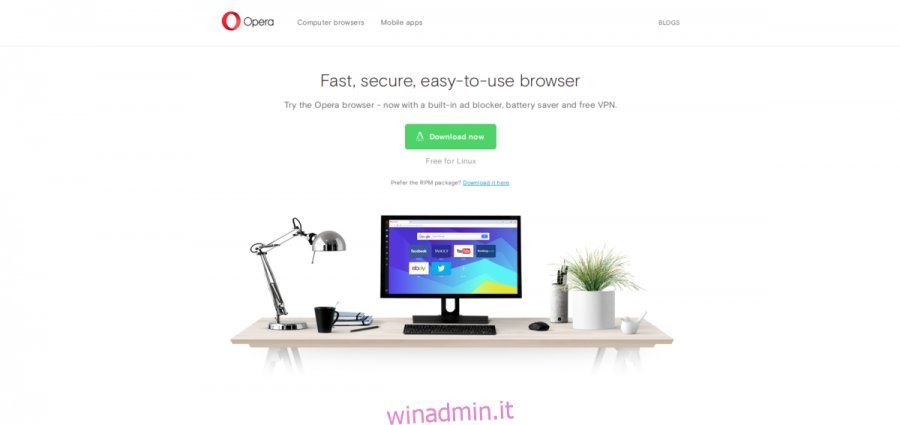
Una volta scaricato il pacchetto Deb, apri una finestra del terminale e usa il comando CD per accedere alla cartella `~/Downloads`. Dopodiché, usa lo strumento `dpkg` per installare il file Deb.
Nota: su Debian, potrebbe essere necessario sostituire `apt` con `apt-get`.
cd ~/Downloads
sudo dpkg -i opera-stable_*_amd64.deb
L’installazione di Opera tramite il terminale potrebbe non essere sufficiente, in quanto a volte lo strumento `dpkg` tralascia l’installazione di librerie e strumenti necessari per il corretto funzionamento del browser. Niente paura! La soluzione è semplice. Esegui il comando `apt install -f` per risolvere il problema.
sudo apt install -f
Al termine dell’installazione con `apt -f`, Opera dovrebbe essere pronto all’uso!
Istruzioni per Arch Linux
Al momento, l’unico modo per installare Opera su Arch Linux è utilizzare la versione beta. Non sono disponibili build della versione stabile. Tuttavia, se sei un utente Arch Linux, è probabile che una versione beta non rappresenti un grosso problema. Per installarla, assicurati di avere il pacchetto git. Dopodiché, scarica l’ultima snapshot dall’AUR tramite il comando `git clone`.
git clone https://aur.archlinux.org/opera-beta.git
Utilizzando il comando CD, entra nella cartella appena clonata.
cd opera-beta
Infine, usa `makepkg` per generare un pacchetto Arch installabile. Assicurati di aggiungere `-si` alla fine del comando `makepkg`. Questo comunicherà allo strumento di gestione pacchetti Pacman di installare tutte le dipendenze necessarie e installare Opera sul sistema.
makepkg -si
Tieni presente che, poiché hai installato il browser Opera direttamente dall’Arch User Repository, dovrai ricostruire questo pacchetto ogni volta che è disponibile un aggiornamento oppure installare un helper AUR come Yaourt per semplificare il processo di aggiornamento.
Installazione su Fedora
Installare Opera sul sistema operativo Fedora Linux è semplice come scaricare un file RPM. Per ottenere l’ultimo file RPM, visita il sito web ufficiale del browser Opera. Clicca sul pulsante “Scarica ora”. Se per qualche motivo il sito ti propone un pacchetto Debian invece di un pacchetto Redhat, clicca sul link accanto a “Preferisci il pacchetto RPM?”. In alternativa, se stai cercando di trovare una versione precedente, vai qui.
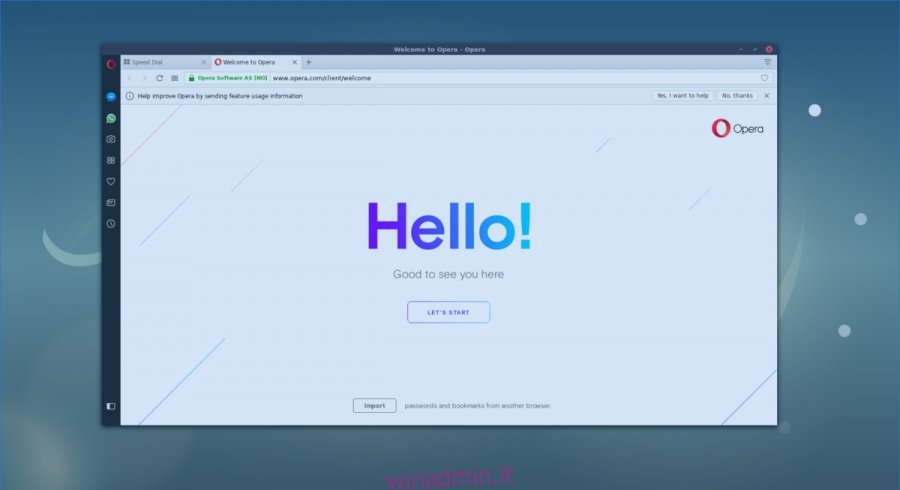
Dopo aver scaricato l’ultimo file RPM di Opera, apri un terminale e usa il comando CD per accedere alla cartella `~/Downloads`.
cd ~/Downloads
Una volta nella cartella `~/Downloads`, usa lo strumento di gestione pacchetti DNF per installare l’RPM.
sudo dnf install opera-stable_*_amd64.rpm
In alternativa, puoi fare doppio clic sull’RPM con il file manager per installare Opera tramite il software Gnome.
Installazione su OpenSUSE
Vuoi utilizzare Opera sul tuo PC OpenSUSE Linux? Non c’è problema, è disponibile un file RPM. Scaricalo da questo link, poi apri una finestra del terminale.
Utilizzando il comando CD, sposta il terminale nella cartella `~/Downloads`. In seguito, usa Zypper per installare il pacchetto.
cd ~/Downloads
sudo zypper install opera-stable_*_amd64.rpm
Preferisci non usare il terminale? Apri il file manager, clicca su “Download” e fai doppio clic sul file RPM di Opera. Si aprirà nell’installatore di pacchetti RPM di SUSE.
Altre distribuzioni Linux
Purtroppo, il browser Opera è disponibile soltanto per le distribuzioni Linux che supportano i pacchetti Debian o RPM, oppure per quelle che hanno un sistema in grado di decodificare e integrare automaticamente i programmi nella propria distribuzione (come Arch). Se desideri utilizzare questo browser su una distribuzione Linux che non offre supporto diretto da Opera, considera l’utilizzo dello strumento Deb2TarGz. Con esso, potrai convertire il pacchetto Debian di Opera in un archivio tar gzip generico.
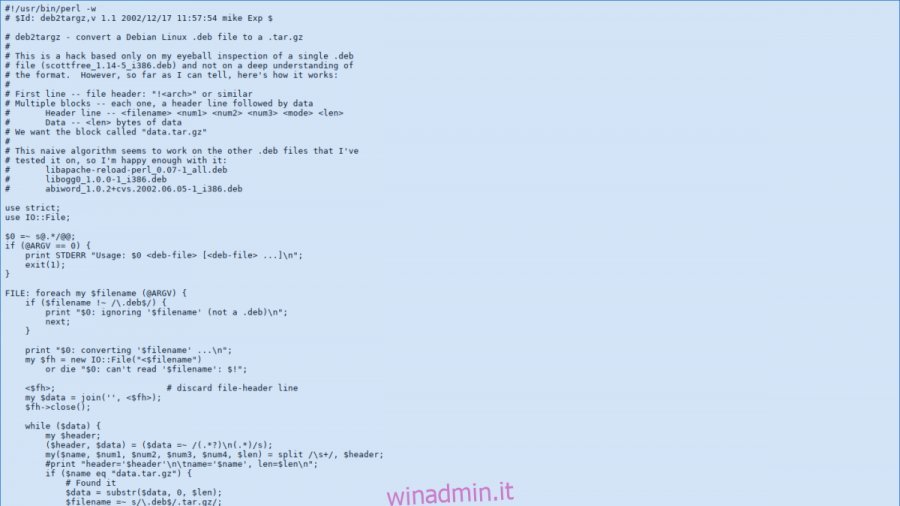
Da lì, potrai estrarre l’archivio, spostare i file nei percorsi appropriati e modificarli per far funzionare il browser.